A csoportoknak alapvetően a következő két típusuk lehet:
- Elsődleges csoport
- Másodlagos csoport
Itt meg kell jegyezni, hogy a felhasználó egy és csak egy Elsődleges csoport tagja lehet, míg egynél több Másodlagos csoport része lehet. Ezért ebben a cikkben elmagyarázzuk Önnek azokat a módszereket, amelyekkel felhasználót hozzáadhat a Debian 10 csoportjához vagy csoportjaihoz.
Felhasználó csoporthoz való hozzáadásának módszerei a Debian 10-ben:
Felhasználó felvételéhez egy csoportba vagy csoportokba a Debian 10-ben használhatja az alábbiakban tárgyalt két módszer bármelyikét:
1. módszer:
Ebben a módszerben elmagyarázzuk Önnek, hogyan adhat hozzá felhasználót egyszerre egyetlen csoporthoz. Ehhez a következő lépéseket kell végrehajtania:
1. Kattintson az Asztalon található Tevékenységek fülre, amelyet az alábbi kép kiemel:

2. Amint ezt megteszi, megjelenik egy keresősáv a képernyőn. Írja be a terminált a keresősávba, és kattintson a keresési eredményre, hogy elindítsa a terminált a Debian 10-ben, ahogyan azt a következő kép kiemeli:
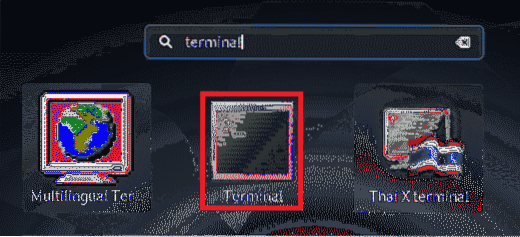
3. Ezzel elindítja a terminálablakot, amely az alábbi képen látható:

4. Írja be a következő parancsot a terminálba, majd nyomja meg az Enter billentyűt:
sudo usermod -a -G Csoportnév FelhasználónévItt cserélje le a GroupName nevet annak a csoportnak a nevével, amelyhez hozzá kívánja adni a felhasználót, és UserName-et annak a felhasználónak a nevével, amelyet hozzá szeretne adni a csoporthoz. Ebben a példában hozzá akartam adni a felhasználót KBuzdar hoz sudo csoport. Ezért a GroupName-t sudo-val, a UserName-t pedig KBuzdar-ra cseréltem. Amint ez a parancs sikeresen végrehajtódik, a megadott felhasználó hozzáadódik a megadott csoporthoz. Ez a parancs a következő képen is látható

2. módszer:
Ebben a módszerben elmagyarázzuk Önnek, hogyan adhat hozzá felhasználót egyszerre több csoporthoz. Ehhez a következő lépéseket kell végrehajtania:
Indítsa el a terminált a fenti módszerben leírtak szerint. Írja be a következő parancsot a terminálba, majd nyomja meg az Enter billentyűt:
sudo usermod -a -G Csoportnév, Csoportnév FelhasználónévItt annyi csoportot adhat hozzá, amennyit csak akar, vesszővel elválasztva, a fentiek szerint. Cserélje le a (z) GroupName [s] nevét azoknak a csoportoknak a nevével, amelyekhez hozzá kívánja adni a felhasználót és a UserName-t annak a felhasználónak a nevével, amelyet hozzá szeretne adni a megadott csoportokhoz. Ebben a példában hozzá akartam adni a felhasználót KBuzdar hoz sudo és dokkmunkás csoportok. Ezért a GroupName [s] helyett a sudo és a docker, a UserName helyett pedig a KBuzdar szerepelt. Amint ez a parancs sikeresen végrehajtódik, a megadott felhasználó hozzáadódik a megadott csoportokhoz. Ez a parancs az alábbi képen is látható:

Következtetés:
A cikkben leírt két módszer követésével kényelmesen hozzáadhat egy felhasználót egy csoporthoz vagy akár több csoporthoz is egyszerre. Így nem kell minden felhasználót külön megadni ugyanazokkal a jogosultságokkal; hanem automatikusan megkapják őket, ha egy bizonyos csoport részévé válnak. Ez nemcsak megspórolja az értékes időt, hanem növeli a termelékenységet is.
 Phenquestions
Phenquestions


